MFC-T910DW
Întrebări frecvente şi depanare |
Hartie blocata (Paper Jam)
Urmați pașii de mai jos pentru a soluționa mesajul de eroare Hartie blocata (Paper Jam).
Verificați punctele următoare pentru a rezolva mesajul Hartie blocata.
-
Blocaj A interior/față
Repetare blocaj A interior/față
Blocaj B față
Repetare blocaj B față
Blocaj C spate
> faceți clic aici pentru a vedea cum să eliminați blocajul de hârtie A/B/C.
-
Blocaj tavă D MF
Blocaj E interior/MF
Repetare blocaj E in/MF
> faceți clic aici pentru a vedea cum să eliminați blocajul de hârtie D/E.
Pentru modelele cu funcții DE FAX:
Înainte de a deconecta aparatul de la sursa de curent, puteți transfera faxurile stocate în memoria aparatului pe computer sau pe un alt aparat fax, pentru a nu pierde mesaje importante.
Faceți click aici pentru a vedea cum se transmite un fax către un alt echipament fax
Blocaj de hârtie A/B/C.
- Deconectaţi echipamentul de la priza de curent.
-
Scoateţi complet tava de hârtie (1) din aparat.
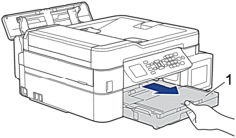
-
Trageți de cele două manete de culoare verde din interiorul aparatului pentru a scoate hârtia blocată.
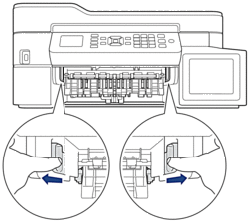
- Dacă afișajul utilajului (denumit în continuare LCD) indică Blocaj B față sau Repetare blocaj B față, treceți LA PASUL 8.
- Dacă ecranul LCD afișează Blocaj C spate, treceți LA PASUL 8-b.
-
Așezați ambele mâini sub suporturile de plastic de pe lateralele aparatului pentru a ridica capacul scanerului (1) în poziţie deschisă.
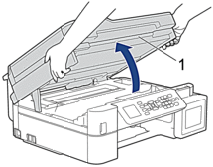
-
Scoateţi cu atenţie hârtia blocată (1) din aparat.
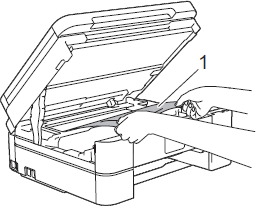
-
Dacă pe afișajul LCD apare Repetare blocaj A interior/față, deplasați capul de imprimare (dacă este necesar) pentru a scoate hârtia rămasă în această zonă. Asiguraţi-vă că în colţurile aparatului (1) şi (2) nu au rămas resturi de hârtie.
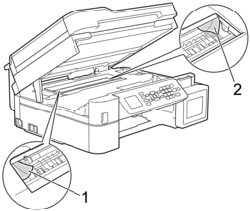
-
NU atingeți banda encoderului, o bandă subțire din plastic care se întinde de-a lungul aparatului (1). În caz contrar, aparatul se poate deteriora.
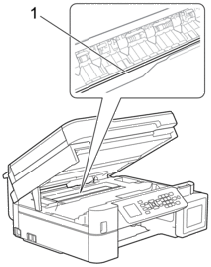
-
Dacă capul de imprimare se află în colţul din dreapta, aşa cum este indicat în ilustraţie, nu puteți muta capul de imprimare.
Urmaţi aceşti paşi:- Închideți capacul scanerului și apoi reconectați cablul de alimentare.
- Deschideți din nou capacul scanerului, apoi mențineți apăsat Stop/Exit (Oprire/ieșire)până când capul de imprimare se deplasează în centru.
- Apoi deconectați echipamnetul de la priza de curent și scoateți hârtia.
-
Dacă hârtia este blocată sub capul de imprimare, deconectaţi aparatul de la sursa de alimentare şi apoi deplasaţi capul de imprimare pentru scoate hârtia.
Țineți zonele concave marcate cu triunghiuri, așa cum este prezentat în figură (3), pentru a deplasa capul de imprimare.
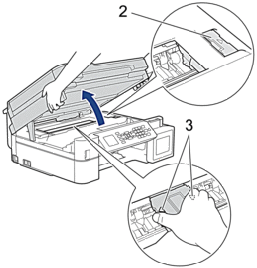
- Dacă vă pătaţi cu cerneală pe piele sau pe haine, spălaţi imediat cu săpun sau detergent.
-
NU atingeți banda encoderului, o bandă subțire din plastic care se întinde de-a lungul aparatului (1). În caz contrar, aparatul se poate deteriora.
-
Închideţi cu atenţie capacul scanerului cu amândouă mâinile.
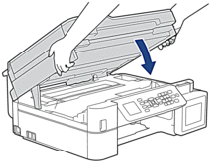
-
Scoateţi cu atenţie hârtia blocată (1) din aparat.
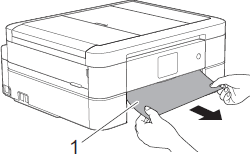
Dacă afișajul LCD afișează Repetare blocaj A interior/față sau Repetare blocaj B față, procedați după cum urmează:-
Verificați cu atenție în interior (1) pentru a scoate orice resturi de hârtie.
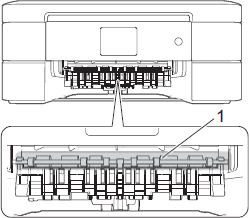
-
Apăsați pe cele două manete (1) și apoi deschideți capacul de eliminare a blocajelor din spatele aparatului.
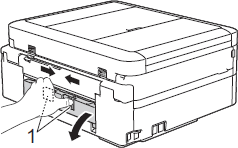
-
Scoateţi cu atenţie hârtia blocată din aparat.
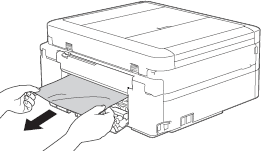
-
Închideţi capacul de eliminare a blocajelor de hârtie. Asiguraţi-vă că acest capac este închis corect.
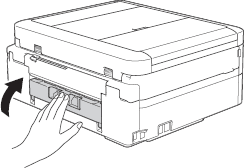
-
Verificați cu atenție în interior (1) pentru a scoate orice resturi de hârtie.
-
Instalaţi tava de hârtie ferm înapoi în echipament.
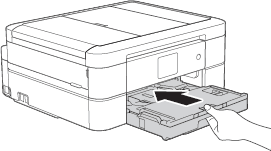
-
În timp ce ţineţi tava de hârtie fixată, trageţi suportul de hârtie (1) până când acesta se fixează, veţi auzi un declic, şi apoi desfaceţi extensia suportului pentru hârtie (2).
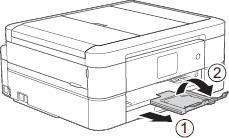
- Introduceţi cablul de alimentare în priza de curent.
- Verificați dacă mesajul de eroare a dispărut.
Dacă mesajul de eroare continuă să apară, deschideți și închideți capacul scanerului.
Dacă afișajul LCD afișează Repetare blocaj A interior/față sau Repetare blocaj B față, o bucată mică de hârtie poate fi blocată în interiorul aparatului Brother.
Reveniți la PASUL 1 pentru a îndepărta hârtia rămasă în interiorul aparatului Brother.
Dacă ați încercat deja să eliminați hârtia ruptă rămasă în interiorul aparatului Brother și mesajul de eroare continuă să apară, contactați Serviciul de relații cu clienții Brother din „Contactați-ne”.
Blocaj de hârtie D/E.
- Deconectaţi echipamentul de la priza de curent.
-
Scoateți toate foile de hârtie încărcate în tava MF.
Așezați suportul pentru hârtie înapoi în capacul tăvii MF.
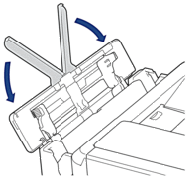
-
Scoateţi complet tava de hârtie (1) din aparat.
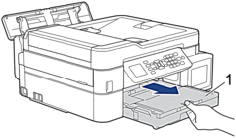
-
Trageți de cele două manete de culoare verde din interiorul aparatului pentru a scoate hârtia blocată.

- Dacă pe ecranul LCD apare Blocaj tavă D MF, treceți la PASUL 9.
-
Așezați ambele mâini sub suporturile de plastic de pe lateralele aparatului pentru a ridica capacul scanerului (1) în poziţie deschisă.
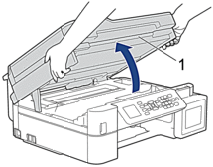
-
Scoateţi cu atenţie hârtia blocată (1) din aparat.
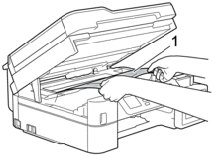
-
Dacă pe ecranul LCD apare Blocaj E interior/MF sau Repetare blocaj E in/MF, deplasați capul de imprimare (dacă este necesar) pentru a scoate hârtia rămasă în această zonă. Asiguraţi-vă că în colţurile aparatului (1) şi (2) nu au rămas resturi de hârtie.
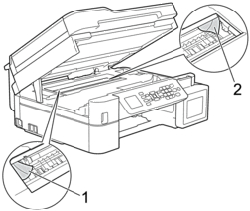
-
NU atingeți banda encoderului, o bandă subțire din plastic care se întinde de-a lungul aparatului (1). În caz contrar, aparatul se poate deteriora.
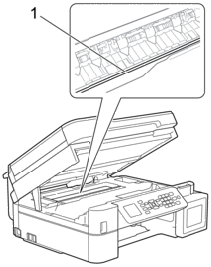
- Dacă capul de imprimare se află în colţul din dreapta, aşa cum este indicat în ilustraţie, nu puteți muta capul de imprimare. Închideți capacul scanerului și apoi reconectați cablul de alimentare. Deschideți din nou capacul scanerului, apoi mențineți apăsat Stop/Exit (Oprire/ieșire)până când capul de imprimare se deplasează în centru. Apoi deconectați echipamnetul de la priza de curent și scoateți hârtia.
-
Dacă hârtia este blocată sub capul de imprimare, deconectaţi aparatul de la sursa de alimentare şi apoi deplasaţi capul de imprimare pentru scoate hârtia.
Țineți zonele concave marcate cu triunghiuri, așa cum este prezentat în figură (3), pentru a deplasa capul de imprimare.
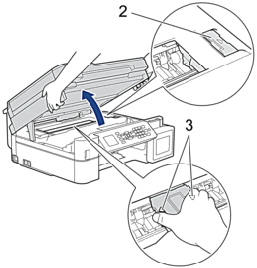
- Dacă vă pătaţi cu cerneală pe piele sau pe haine, spălaţi imediat cu săpun sau detergent.
-
NU atingeți banda encoderului, o bandă subțire din plastic care se întinde de-a lungul aparatului (1). În caz contrar, aparatul se poate deteriora.
-
Închideţi cu atenţie capacul scanerului cu amândouă mâinile.
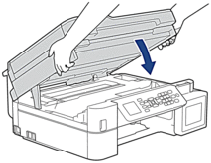
-
Extrageţi încet hârtia blocată.
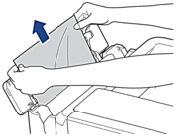
Dacă aveţi dificultăţi când trageți hârtia din tava MF, împingeţi maneta de eliberare (1) spre spatele aparatului şi apoi trageți hârtia.
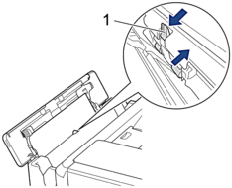
-
Închideți capacul tăvii MF.
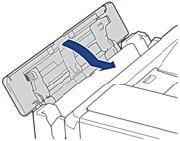
-
Instalaţi tava de hârtie ferm înapoi în echipament.

-
În timp ce ţineţi tava de hârtie fixată, trageţi suportul de hârtie (1) până când acesta se fixează, veţi auzi un declic, şi apoi desfaceţi extensia suportului pentru hârtie (2).
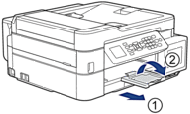
- Introduceţi cablul de alimentare în priza de curent.
- Verificați dacă mesajul de eroare a dispărut.
Dacă mesajul de eroare continuă să apară, deschideți și închideți capacul scanerului.
Dacă ecranul LCD afișează Repetare blocaj E in/MF, o mică bucată de hârtie poate fi blocată în interiorul aparatului Brother.
Reveniți la PASUL 1 pentru a îndepărta hârtia rămasă în interiorul aparatului Brother.
Dacă ați încercat deja să eliminați hârtia ruptă rămasă în interiorul aparatului Brother și mesajul de eroare continuă să apară, contactați Serviciul de relații cu clienții Brother din „Contactați-ne”.
